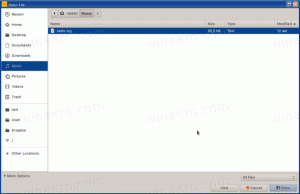Comment libérer de l'espace disque dans Windows 10
Lorsque Windows 10 manque d'espace libre sur votre stockage sur disque, il existe plusieurs façons de libérer de l'espace disque. Traditionnellement, l'outil de nettoyage de disque intégré (cleanmgr.exe) a été utile pour supprimer les fichiers temporaires, les journaux et les packages Windows Update. Avec les versions récentes de Windows 10, Microsoft a introduit une nouvelle fonctionnalité Storage Sense qui vous permet de supprimer ces fichiers et plus encore.
Publicité
Les fichiers redondants
Lorsque vous effectuez une mise à niveau sur place à partir d'une version précédente de Windows, Windows 10 enregistre de nombreux fichiers de la version précédente. système d'exploitation installé pendant la mise à niveau et remplit votre lecteur de disque de fichiers dont vous n'aurez peut-être plus besoin si votre mise à niveau était à succès. La raison pour laquelle le programme d'installation enregistre ces fichiers est que si quelque chose ne va pas pendant l'installation, il peut revenir en toute sécurité à la version antérieure de Windows. Cependant, si votre mise à niveau a réussi et que tout fonctionne parfaitement, il n'est pas nécessaire de conserver ces fichiers. À cette fin, le Nettoyage de disque (cleanmgr.exe) est un moyen utile de supprimer les fichiers redondants.
Si vous souhaitez en savoir plus sur les fonctionnalités et les options de l'application cleanmgr, reportez-vous aux articles suivants :
- Démarrer le nettoyage de disque avec tous les éléments cochés
- Effacer le répertoire temporaire au démarrage avec le nettoyage de disque
- Ajouter un menu contextuel de nettoyage du lecteur dans Windows 10
- Arguments de ligne de commande de nettoyage de disque Cleanmgr dans Windows 10
- Créer un préréglage pour Cleanmgr (nettoyage de disque)
Sens du stockage
Storage Sense est un ajout agréable et moderne au nettoyage de disque. Il vous permet de conserver certains dossiers et de les nettoyer automatiquement. La fonction Storage Sense se trouve dans Paramètres, sous Système -> Stockage. Nous avons examiné comment il peut être utilisé dans nos articles précédents :
- Supprimer automatiquement le dossier Windows.old dans Windows 10
- Comment effacer automatiquement le dossier des téléchargements dans Windows 10
- Comment effacer automatiquement les fichiers temporaires dans Windows 10
À partir de Windows 10 Build 17063, Storage Sense possède certaines des fonctionnalités exclusives au nettoyage de disque. Il est possible de l'utiliser pour supprimer les fichiers journaux de mise à niveau Windows, les fichiers de rapport d'erreurs Windows créés par le système, l'antivirus Windows Defender, Vignettes, fichiers Internet temporaires, packages de pilotes de périphériques, cache de shader DirectX, fichiers de programme téléchargés et optimisation de la livraison Des dossiers. Voici comment cela peut être fait.
Libérez de l'espace disque dans Windows 10
- Ouvert Paramètres.
- Allez dans Système - Stockage.
- Clique sur le lien Libérez de l'espace maintenant à droite sous Sens du stockage.

- Sur la page suivante, cochez les éléments que vous souhaitez supprimer et cliquez sur le Supprimer des fichiers bouton.

C'est ça! Cela supprimera tous les fichiers que vous avez cochés dans la liste.
Il est évident que la nouvelle fonctionnalité reproduit la fonctionnalité de l'outil de nettoyage de disque. Comme cela est arrivé à de nombreux outils classiques tels que Visionneuse de photos Windows, Peindre, et le Panneau de configuration, le Nettoyage de disque peut être supprimé un jour de Windows 10. Ce mouvement peut être décevant pour les utilisateurs Windows de la vieille école, mais tant que la parité des fonctionnalités est correctement maintenue et toutes les fonctionnalités de l'ancien outil de nettoyage de disque transférées à Storage Sense, c'est en fait un bon monnaie.
Il existe de nombreux appareils modernes dotés d'un écran tactile, d'un stylet et d'un stylet. Pour les propriétaires de tels appareils, la fonction Storage Sense mise à jour est nettement plus utilisable. Il est parfaitement adapté à la saisie au doigt, a une meilleure apparence sur les écrans HiDPI et peut devenir l'outil unique à utiliser au lieu d'avoir à gérer deux applications différentes pour faire la même chose sur votre PC.